機械学習ツールの環境構築の方法【Windows版】
はじめに
これらを使用するとします
- Python3
https://www.python.org/downloads/ - Anaconda
https://docs.anaconda.com/anaconda/install/ - CUDA
https://developer.nvidia.com/cuda-downloads - cuDNN
https://developer.nvidia.com/rdp/cudnn-download - TensorFlow
https://www.tensorflow.org/install
※注意書き
- 他のツールを使用する方は他の記事を参考にしてください
- Python3、Anacondaの環境構築の方法の記事は豊富なので割愛します
- 環境構築の途中でNVIDIAのユーザー登録を求められますが、無料なので登録を行ってください
CUDA
1. CUDAのダウンロード画面を開く
2. インストーラをダウンロード
以下を選択
Windows
↓
x86_64
↓
ご自身のWindowsOSのバージョン
↓
exe (local)

3. インストール
エクスプローラーでダウンロードしたインストーラを選択しインストール
※インストールの際に色々聞かれますが、Yesマンで構いません。

cuDNN
1. cuDNNのダウンロード画面を開く
2. インストーラをダウンロード
Agreeにチェック

バージョンに注意してインストーラをダウンロード
Local Installer for Windows (Zip)を選択

3. ZIPファイルを解凍
4. インストールしたcuDNNのファイルをCUDAに移動してインストール
エクスプローラーを起動
CUDAのフォルダを開く
C:\Program Files\NVIDIA GPU Computing Toolkit\CUDA\<バージョン>に移動
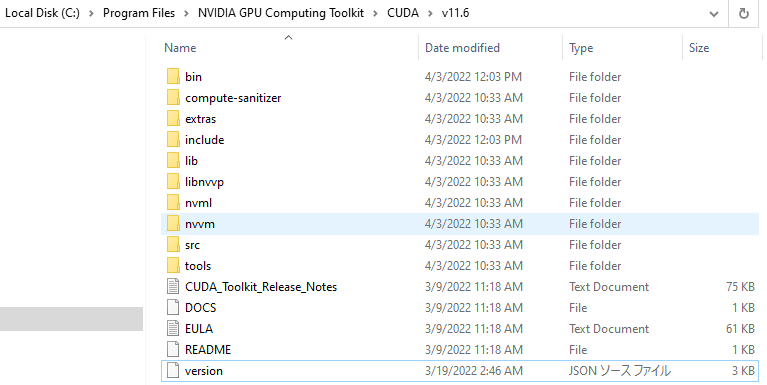
cuDNNのフォルダを開く

cuDNNのそれぞれbin、include, libの中身を
CUDAのそれぞれbin、include, lib\x64の中身に移動
cuDNNのそれぞれbin、include, libの中身が空っぽになって
CUDAのそれぞれbin、include, lib\x64の中身にcuDNNのそれぞれbin、include, libの中身が入ってる状態
C:\Program Files\NVIDIA GPU Computing Toolkit\CUDA\<バージョン>\bin

C:\Program Files\NVIDIA GPU Computing Toolkit\CUDA\<バージョン>\include

C:\Program Files\NVIDIA GPU Computing Toolkit\CUDA\<バージョン>\lib\x64

TensorFlow
1. Anaconda Navigatorを起動


2. Environmentsを選択

3. 左下のCreateをクリック

4. TensorFlowの仮想環境を構築
※CPU版とGPU版をどちらも作ります
CPU版の場合
Nameにtf-cpuを入力してCreate
GPU版
Nameにtf-gpuを入力してCreate

5. それぞれの環境にTensorFlowをインストール
※CPU版とGPU版をどちらもインストールします
CPU版の場合
作った環境tf-cpuを選択してOpen terminalを押します

↓
$ pip install tensorflow
↓
確認します。以下のようになったら成功です
$ python
↓
>>
↓
>> import tensorflow
↓
>>
GPU版
作った環境tf-gpuを選択してOpen terminalを押します

↓
$ pip install tensorflow-gpu
↓
確認します。以下のようになったら成功です
$ python
↓
>>
↓
>> import tensorflow
↓
>>
以上で環境構築の終了です


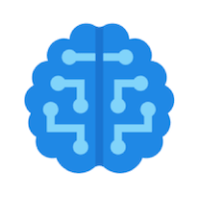
Discussion